

By Gina Barrow, Last Update: December 16, 2021
Nein, Samsung Smart Switch löscht Ihre Daten nicht vom alten Telefon, sondern überträgt alle Ihre Inhalte. Wenn die Übertragung abgeschlossen ist, enthalten beide Geräte nun vorhandene Daten. Smart Switch ist die Hauptübertragungs-App, die von Samsung für die Telefone der Galaxy-Serie entwickelt wurde. Es kann jedoch auch von anderen Geräten verwendet werden, solange das Zielgerät ein Galaxy-Telefon ist.
Diese Frage haben sich viele Erstanwender gestellt.“Löscht Smart Switch Daten vom alten Telefon? während der Übertragung?“ Die Antwort ist Nein. Nur Smart Switch überträgt Telefondateien und macht nichts mit dem alten Telefon. Sie haben weiterhin die Möglichkeit, auf dem alten Telefon alles zu tun, z. B. auf die Standardeinstellungen zurückzusetzen, damit Sie es weiterhin verwenden oder übergeben können.
Im heutigen Artikel behandeln wir alles, was Sie über Smart Switch und die Verwendung dieser App wissen müssen.
Teil 1. Was überträgt der Smart Switch und löscht er Daten vom alten Telefon?Teil 2. Was ist die beste Alternative zu Smart Switch?Teil 3. Zusammenfassung
Ich denke, wir alle haben jetzt eine klare Antwort auf "Löscht Smart Switch Daten vom alten Telefon". In diesem Teil werden wir die Details besprechen.
Wenn Sie kürzlich ein neues Android-Telefon gekauft haben und Ihre Inhalte übertragen möchten, werden Sie möglicherweise mit dem Übertragungsprozess überfordert. Es kann einschüchternd sein, insbesondere wenn Sie viele Daten auf dem Gerät gespeichert und an verschiedenen Orten gespeichert haben.
Glücklicherweise Samsung Galaxy Benutzer können ihr neues Smartphone letztendlich sofort genießen, indem sie nur den Smart Switch aktivieren und eine Dateiübertragung durchführen.
Sie können die meisten Dateien kopieren, einschließlich:
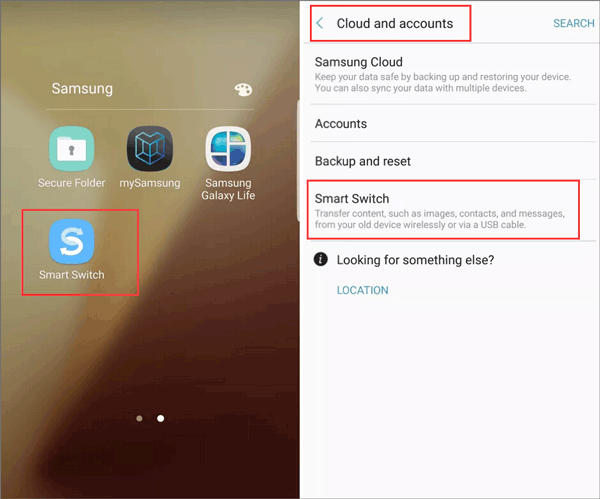
Spiele-Apps hingegen werden neu installiert, die Spieldaten jedoch nicht. Sie müssen sich erneut anmelden, um Ihre Einstellungen zu verwenden.
Sie können Smart Switch verwenden, um Dateien zwischen anderen Geräten auf ein Samsung Galaxy-Gerät zu übertragen. Dies bedeutet, dass Ihr neues Telefon ein Galaxy-Gerät sein muss. Sie können Smart Switch jedoch nicht verwenden, um von einem Galaxy-Telefon zu anderen Geräten zu wechseln.
Smart Switch ist mit den meisten Android-Geräten und sogar iOS kompatibel. Eine weitere coole Funktion, die Smart Switch bietet, ist die Option, den Inhalt von Ihrem alten Telefon auf eine microSD-Karte zu verschieben. Danach können Sie den Inhalt von der SD-Karte auf dem Galaxy-Gerät wiederherstellen.
Werden Ihre Daten gelöscht?
Auch hier ein dickes NEIN. Smart Switch ist nur eine Transfer-App und löscht keine Informationen, egal ob vom alten oder dem neuen Telefon. Es bleibt dem Benutzer überlassen, seine Geräte zu verwalten, z. B. Daten zu löschen oder wiederherzustellen.
Kann ich die zu übertragenden Dateien auswählen?
Absolut. Sie können die entsprechenden Dateien, die Sie nicht übertragen möchten, deaktivieren.
Die Smart Switch-App ist ein großartiges Werkzeug zum Verschieben von Dateien, sie ist jedoch nur auf Galaxy-Geräte beschränkt. Wenn Sie diese App auf anderen Android-Geräten verwenden möchten, empfehlen wir dringend, eine Alternative zu verwenden.
Wir alle wollten das mühsame Übertragen von Dateien so weit wie möglich vermeiden, da es viel Zeit und Mühe kostet. Abgesehen davon kann es bei der Dateiübertragung zu unerwünschten Szenarien kommen.
Telefonübertragung
Übertragen Sie Dateien zwischen iOS, Android und Windows-PC.
Übertragen und sichern Sie Textnachrichten, Kontakte, Fotos, Videos und Musik auf einfache Weise auf dem Computer.
Voll kompatibel mit den neuesten iOS und Android.
Kostenlos Testen

Wenn Sie Geräte verwenden, die keine Galaxy-Telefone sind, ist die beste Alternative zu Smart Switch FoneDog Telefonübertragung. Dies ist ein robustes Programm, mit dem Sie alle Inhalte von verschiedenen Smartphones und sogar vom Computer übertragen können. Genau wie Smart Switch löscht es auch keine Daten von Ihrem alten Telefon.
FoneDog Phone Transfer kann eine Übertragung durchführen zwischen:
Abgesehen davon kann FoneDog Phone Transfer auch
Um zu erfahren, wie Sie FoneDog Phone Transfer verwenden, folgen Sie dieser Anleitung:
Laden Sie FoneDog Phone Transfer herunter und installieren Sie es auf Ihrem Computer. Wenn die Installation abgeschlossen ist, starten Sie die Software und verbinden Sie Ihre Mobiltelefone mit USB-Kabeln.
Wählen Sie auf dem Quelltelefon die Dateitypen aus, die Sie übertragen möchten. Sie können Kontakte, Fotos, Videos, Musik und Nachrichten übertragen.

Sie können die Dateien, die Sie verschieben möchten, einfach markieren.
Nachdem Sie alle Dateien überprüft haben, die Sie auf das neue Telefon übertragen möchten, suchen Sie oben das Menü Auf Gerät exportieren und klicken Sie darauf. Wählen Sie Ihr neues Telefon in der Liste aus und warten Sie, bis die Übertragung abgeschlossen ist.
Der Übertragungsprozess wird nicht viel Zeit in Anspruch nehmen. Es hängt tatsächlich von der Datenmenge ab, die Sie übertragen möchten. Sie werden weiterhin aufgefordert, wenn die Übertragung abgeschlossen ist und es Zeit ist, Ihre Geräte zu trennen.
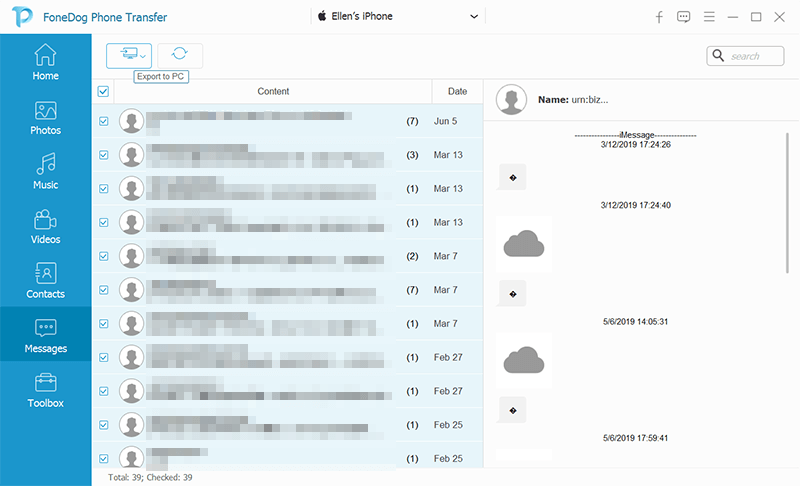
FoneDog Phone Transfer löscht auch die Daten auf dem alten Telefon nicht. Sie können entscheiden, was Sie mit dem alten Telefon tun möchten, z. B. auf die Standardeinstellungen zurücksetzen.
Hinweis:
Wenn Sie ein iOS-Telefon verwenden und zu einem Android wechseln möchten, möchten Sie möglicherweise einige der HEIC-Bilder in andere lesbare Formate wie JPG, PNG und JPEG konvertieren.
Insbesondere wenn täglich neue Smartphones auf den Markt kommen, besteht eine große Nachfrage nach Dateiübertragungen. Es ist eine ziemliche Herausforderung, eine große Menge an Dateien zwischen zwei Geräten zu verschieben, und es ist noch komplizierter, wenn die Geräte unterschiedliche Betriebssysteme haben.
Löscht Smart Switch Daten vom alten Telefon? Wieder nein. Smart Switch ist eine hervorragende App, mit der Sie verschiedene Arten von Dateien übertragen können. Es ist jedoch nur auf die Übertragung von Dateien auf ein Galaxy-Telefon beschränkt. Sie können Smart Switch nicht von einem Galaxy-Gerät zu einem Nicht-Galaxy-Telefon verwenden.
Verwenden Sie für die beste Option FoneDog Telefonübertragung um alle Ihre Inhalte nahtlos zu verschieben. Diese Software macht die Übertragung zwischen Geräten wie Android, iOS und sogar dem Computer reibungsloser. Es braucht nur einen schnellen Download und die Installation, um mit der Übertragung Ihrer Dateien zu beginnen!
Menschen Auch Lesen4 schnelle Möglichkeiten zum Übertragen von Kontakten von iOS auf Android PhoneEine Kurzanleitung zum Übertragen von Fotos vom iPhone auf den PC
Hinterlassen Sie einen Kommentar
Kommentar
Telefonübertragung
Übertragen Sie mit FoneDog Phone Transfer Daten von iPhone, Android, iOS und Computer ohne Verlust an einen beliebigen Ort. Wie Foto, Nachrichten, Kontakte, Musik usw.
Kostenlos TestenBeliebte Artikel
/
INFORMATIVLANGWEILIG
/
SchlichtKOMPLIZIERT
Vielen Dank! Hier haben Sie die Wahl:
Excellent
Rating: 4.8 / 5 (basierend auf 93 Bewertungen)